jar文件怎么打开,小猪教您如何打开jar文件
- 时间:2018年06月28日 08:51:30 来源:魔法猪系统重装大师官网 人气:17061
当时第一次看到.jar文件不知道是什么鬼,以为是压缩包,直接就解压了,但是并没有什么用。jar文件其实是Java项目下生成的项目文件,有用户又问到了如何打开jar文件?下面,小编就来跟大家讲解打开jar文件的操作步骤了。
JAR文件是许多信息经过封装后形成的捆绑体。也就是一个压缩文件。 JAR 文件格式提供了许多优势和功能,其中很多是传统的压缩格式如ZIP或者RAR所没有提供的,那么如何打开jar文件?下面,小编就来跟大家介绍打开jar文件的操作技巧了。
如何打开jar文件
在安装好java环境条件下,按下Windows+R键,在弹出的运行框中输入CMD(不区分大小写)。若没有安装java环境,以下链接为详细讲解了如何安装java环境和如何配置java环境,可以安装步骤安装。
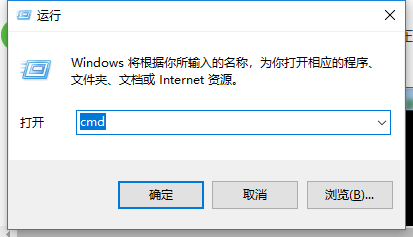
jar文件载图1
先在弹出的黑框框中切换到.jar文件的所在目录,在下.jar的文件目录为:
F:\install,所以切换到F:\install。
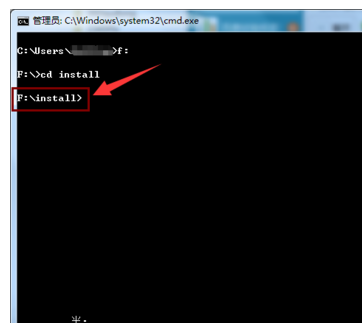
打开jar载图2
在黑框框中输入java -jar ****.jar,****表示要运行的.jar文件名
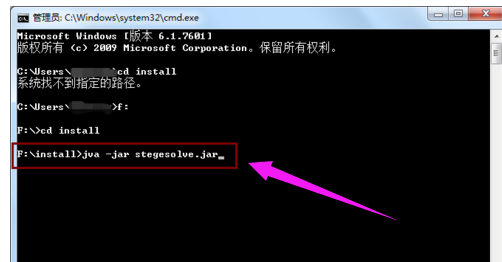
jar文件载图3
敲回车键后,.jar文件就开始成功运行了。
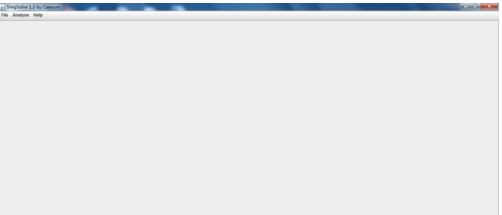
jar文件载图4
以上就是打开jar文件的操作步骤了。
jar,打开jar,压缩文件,jar文件








